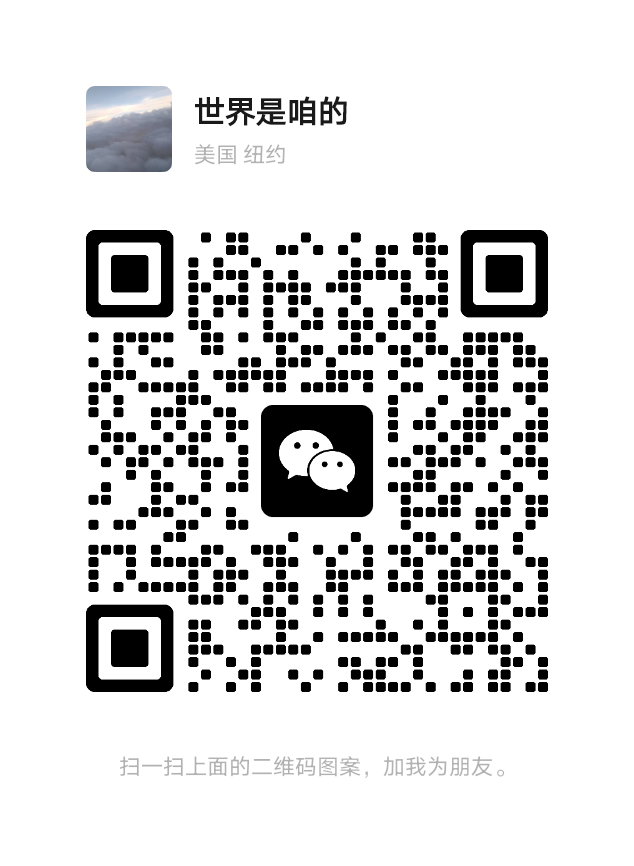|
在CSGO2中查看游戏帧数可以帮助玩家更好地了解游戏性能,从而调整游戏设置或发现潜在的游戏问题。具体查看方法如下: 1. 进入游戏控制界面,在控制台输入“net_graph”后按回车键。 2. 系统会弹出一个小窗口,其中“net_graphdisplay”项的勾选状态代表是否在界面上显示帧率等数据。 3. 玩家可以根据自己的需要调整该选项的勾选状态。 此外,在CSGO中,帧率显示对职业选手的影响可能更大。对于职业选手来说,精确的帧率显示能够让他们更好地了解自己和对手的操作速度,从而调整战术和策略。例如,如果对手的帧率明显高于自己,那么对手的操作速度就会更快,选手就需要相应地调整自己的战术,比如加快投掷物的投掷速度,或者采用不同的战术策略来对抗对手。 总的来说,精确的帧率显示可以帮助职业选手更好地了解游戏状况,从而提升自己的竞技水平。 以上信息仅供参考,可以查阅相关的攻略或者咨询游戏专业人士,以获取更多信息。 怎么看cs2帧数?玩家可以打开Steam客户端,找到设置游戏中,然后勾选“游戏中帧数显示”并选择位置,最后重启游戏后生效,接下来为大家带来CS游戏帧数查看方法。 怎么看cs2帧数 答:控制台设置,steam设置游戏帧数,Nvida/AMD显卡设置 一、游戏内控制台指令(直接显示帧数与延迟) 1、启用开发者控制台 进入游戏设置 → 选择“游戏”选项卡 → 将“启用开发者控制台(~)”设为“是”。 2、输入指令 按 ~ 键调出控制台,输入以下命令: cl_showfps 1:显示当前帧数(左上角)。 net_graph 1:显示帧数、延迟(Ping值)及网络波动(右上角)。 输入 0 可关闭显示(如 cl_showfps 0)。 二、通过Steam平台设置 开启Steam帧数计数器 打开Steam客户端 → 点击左上角“Steam”菜单 → 选择“设置” → 进入“游戏中”选项卡。 勾选“显示FPS计数器”,并选择显示位置(如左上角、右下角)。 重启游戏后生效,帧数显示在屏幕角落,支持高对比度颜色。 三、使用显卡驱动工具(NVIDIA/AMD) 1、NVIDIA玩家 按 Alt+Z 打开GeForce Experience → 点击右侧“性能”选项 → 点击齿轮图标进入设置。 在“HUD布局”中勾选“每秒帧数”,并选择显示位置。 按 Alt+R 可快速开关帧数显示。 2、AMD玩家 打开Radeon Software → 进入“性能”选项卡 → 在“指标”中勾选“FPS”。 切换到“覆盖”选项卡,启用“显示指标覆盖”并设置位置。 |
CSGO2在哪里看帧数 CS2游戏帧数查看方法介绍
日期:2025-06-11 12:03:02 来源:互联网浏览:
[编辑:gridf]
本文仅代表发表厂商及作者观点,不代表易采游戏网本身观点!